-Рубрики
- Фотошоп,плагины,уроки (18)
- УРОК-СМЕНА ОДНОЙ КАРТИНКИ К ДРУГОЙ в ФШ (2)
- Цифровые часики в Adobe Flash(AS2,AS3 (1)
- Экшен для Photoshop «Web Button» (1)
- Прекрасные видео-уроки CS5 от Зоси (1)
- 225 уроков по фотошопу (1)
- Всё о фильтрах фотошопа (бродилка) (1)
- Как обрезать видео (1)
- Коллаж Natasha (1)
- Подбираем сочетания цвета легко (1)
- Фильтры - таких еще не было... (1)
- НОВЫЕ КЛЮЧИ ДЛЯ ФИЛЬТРОВ И ПЛАГИНОВ. (1)
- УРОК = АНИМАЦИЯ - ЦВЕТНЫЕ БЛЕСТКИ (1)
- Анимация от Лейлы -Блестки - урок фотошопа (1)
- Создание флеш-альбома "Листалка" в прогр (1)
- Плагин creativity splatter (1)
- Флеш надписи (8)
- Добрый вечер (3)
- С днем свадьбы (2)
- Доброе утро (2)
- Пожелания друзьям (1)
- Программы (5)
- Генератор цвета (1)
- МНОЖЕСТВЕННАЯ ЗАГРУЗКА ИЗОБРАЖЕНИЙ-2. БОЛЕЕ УДОБНЫ (1)
- Делаем Окошко для кодов. (1)
- Подробная инструкция работы в программе Хаrа 3D 6 (1)
- Ли. ру. уроки, подсказки (5)
- Генератор красивых надписей (1)
- Уроки HTML СПЕЦ КОДЫ (1)
- Делаем пост, эпиграф с прокруткой (1)
- Как можно увеличить кол-во песен на Лиру (1)
- Sothink SWF Quicker (3)
- Урок Sothink SWF Easy открытка (1)
- Урок «Маска текстом в программе Sothink SWF Quick (1)
- УРОКИ в Adobe Flash (2)
- Строчный календарь в Adobe Flash для AS3 (1)
- Adobe Flash (1)
- Цветочный шлейф за курсором - урок № 1 (1)
- SWiSH Max — мультимедийное программное обеспечение (1)
- Боковые панели (1)
- Программа Corel MotionStudio 3D+Русификатор (1)
- МУЗЫКА (1)
- Музыкальный "Вечер вдвоём" (1)
- Буквы и цифры (1)
- МУЗЫКА (0)
- Все для блогов (0)
- (0)
- Мое видео (0)
- Открытки GIF (3)
- Доброго времени суток (2)
- Пожелания друзьям (1)
- Флеш (123)
- Для друзей (58)
- Доброе утро (17)
- добрый день (10)
- С Днем рождения (3)
- Добрый вечер (19)
- Спасибо , благодарю (9)
- Спокойной ночи (7)
-Приложения
 ОткрыткиПерерожденный каталог открыток на все случаи жизни
ОткрыткиПерерожденный каталог открыток на все случаи жизни Я - фотографПлагин для публикации фотографий в дневнике пользователя. Минимальные системные требования: Internet Explorer 6, Fire Fox 1.5, Opera 9.5, Safari 3.1.1 со включенным JavaScript. Возможно это будет рабо
Я - фотографПлагин для публикации фотографий в дневнике пользователя. Минимальные системные требования: Internet Explorer 6, Fire Fox 1.5, Opera 9.5, Safari 3.1.1 со включенным JavaScript. Возможно это будет рабо Всегда под рукойаналогов нет ^_^
Позволяет вставить в профиль панель с произвольным Html-кодом. Можно разместить там банеры, счетчики и прочее
Всегда под рукойаналогов нет ^_^
Позволяет вставить в профиль панель с произвольным Html-кодом. Можно разместить там банеры, счетчики и прочее
-Цитатник
Портативная программа MusicWire Вы все знаете, как я люблю портативные программы - их не надо...
Цветочные разделители для оформления постов. - (0)Цветочные разделители для оформления постов. img src="https://photosp.ru/images/2018/04/18/15.p...
Как настроить Google Chrome? - (0)Как настроить Google Chrome ... Как настроить Google Chrome? Приветс...
Универсальный видео конвертер "Видео МАСТЕР" - подробный обзор. - (0)Универсальный видео конвертер "ВидеоМАСТЕР" - подробный обзор. Версия: ВидеоМАСТЕР 5.0 Дата в...
Если Вас заблокировали - (0)Если Вас заблокировали Существует множество способов обойти преграды. И если вдруг Вас забл...
-Всегда под рукой
-Поиск по дневнику
-Подписка по e-mail
-Друзья
-Постоянные читатели
-Статистика
Портативная программа MusicWire |
Это цитата сообщения Лариса_Гурьянова [Прочитать целиком + В свой цитатник или сообщество!]
Хочу познакомить вас с такой программой - MusicWire, программа, которая ищет музыку и аудиокниги по нескольким музыкальным источникам, содержащих 100 миллионов песен в формате МП3

Скачать программу можно на официальном сайте или из вложения снизу

Работать в программе MusicWire одно удовольствие!




Теперь настройте Программу, русифицируйте ее и обозначьте папку, куда будете скачивать музыку

Теперь ищем музыку:






Мне эта программа очень понравилась, надеюсь, что и вам понравится тоже..))
для вас Лариса Гурьянова

Метки: MusicWire программа которая ищет музыку |
Цветочные разделители для оформления постов. |
Это цитата сообщения Flash_Magic [Прочитать целиком + В свой цитатник или сообщество!]
|
|
Нежного утра! http://gifq.ru/nezhnogo-utra-9/ |
Метки: утро |
Понравилось: 31 пользователям
Как настроить Google Chrome? |
Это цитата сообщения ТАМАРА_ШЕРСТЮК [Прочитать целиком + В свой цитатник или сообщество!]
Как настроить Google Chrome?
 Приветствую Вас, читатели Soft & Apps!
Приветствую Вас, читатели Soft & Apps!
В предыдущей статье я посоветовал Вамустановить браузер Google Chrome, так как несколько дальнейших уроков будут посвящены именно ему! Надеюсь, Вы успешно проделали эту операцию, и данный обозреватель пришелся Вам по вкусу.
Ну а сейчас я покажу, как настроить Google Chrome. Ведь с любой программой намного приятнее работать, когда она настроена так, как это нужно именно Вам.
Как настроить Google Chrome?
Настроить Google Chrome очень просто!
Нажмите на кнопку «Настройка и управление Google Chrome» (гаечный ключик в правом верхнем углу).
Откроется контекстное меню, с помощью которого можно выполнять различные действия: например, посмотреть историю, загрузки и т.д. Но сегодня нам нужен пункт «Настройки».
|
Универсальный видео конвертер "Видео МАСТЕР" - подробный обзор. |
Это цитата сообщения Flash_Magic [Прочитать целиком + В свой цитатник или сообщество!]
 | Версия: ВидеоМАСТЕР 5.0 Дата выпуска: 19 января 2015 года Язык интерфейса: Русский ОС: Windows 7, 8, Vista, XP Размер файла: менее 25 Mb |
ВидеоМАСТЕР - это мощный и быстрый видеоконвертер, включающий все необходимые функции для работы с видео. При помощи этой программы, вы без особых знаний, сможете быстро конвертировать видео в любой формат, включая ролики высокого разрешения и онлайн-видео. Конвертер включает более 320 готовых настроек видео для мобильных устройств (плееров, телефонов, игровых приставок) и популярных сайтов, таких как YouTube, Vimeo, ВКонтакте и др.
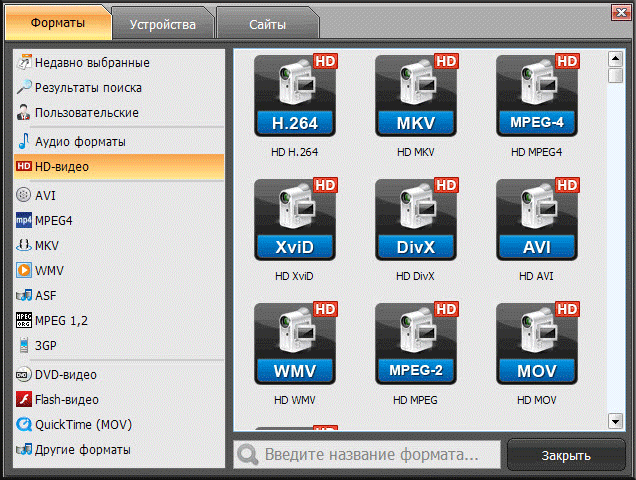
ВидеоМастер позволяет не только переделывать видео в любой формат, но и содержит массу полезных функций для обработки видео. Например, в программе можно склевать и обрезать куски видео, регулировать настройки качества видео изображения, добавлять надписи, применять эффекты и многое, многое другое.
Если у вас ещё нет этой чудо - программки, вы сможете скачать конвертер видео на русском, на официальном сайте.
Теперь давайте посмотрим как работать в ВидеоМАСТЕРЕ и что можно сделать.
Открываем программу и добавляем своё видео. Для этого жмём ДОБАВИТЬ,
и в открывшемся окне выбираем, один ролик, несколько или целую папку.
|
|
Если Вас заблокировали |
Это цитата сообщения inga_tcheh [Прочитать целиком + В свой цитатник или сообщество!]
Существует множество способов обойти преграды. И если вдруг Вас заблокировали, вот самый простой способ избавиться от блокировки. Зайдите в свой поисковик - у меня яндекс, и наберите слово - АНОНИМАЙЗЕР. Откроются сайты такого направления
 (вот они на скриншоте) и выберите тот, который приглянулся Вам. Я зашла на Лиру через вот этот анонимайзер
(вот они на скриншоте) и выберите тот, который приглянулся Вам. Я зашла на Лиру через вот этот анонимайзерЧитать далее
|
|
Некоторые приемы работы с плагином Star Filter Pro. |
Это цитата сообщения novprospekt [Прочитать целиком + В свой цитатник или сообщество!]
Про сам плагин, ссылку на скачивание и видеоурок по его установке читаем здесь
Дело в том, что плагин Star Filter Pro автоматически просчитывает самые яркие и контрастные светлые участки на картинке и рисует там звёздочки.
Для того, чтобы звёздочки можно было расположить только в определенном месте, надо сначала удалить все звёздочки проставленные плагином Star Filter Pro, а затем уже вручную проставить звёздочки в нужных местах на картинке.
Открываем нашу картинку в плагином Star Filter Pro и видим, что имеется много групп звёздочек в разных местах.
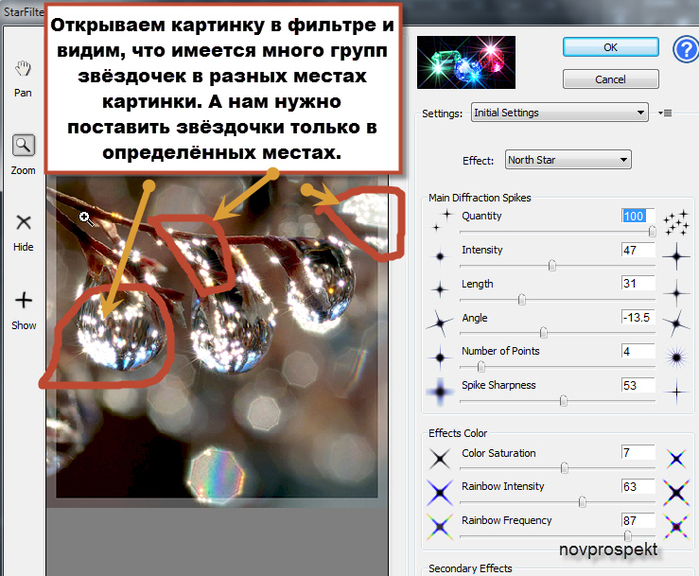
Чтобы убрать всё звёздочки с картинки, выбираем инструмент стирания звёздочек (крестик) на панели инструментов и, поместив этот инструмент в левом верхнем углу картинки, обводим пунктирной рамкой всю картинку. Когда мы отпустим мышку все звёздочки с картинки удаляться.
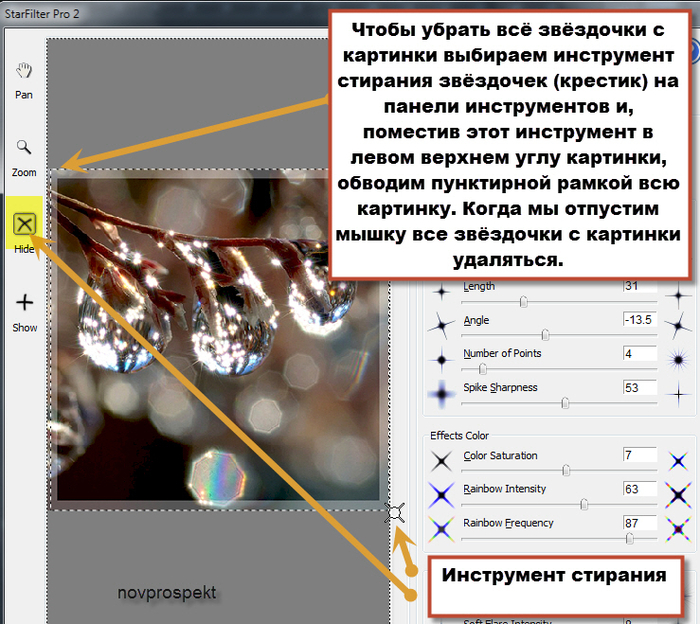
Для того, чтобы поставить звёздочку в нужном месте, выбираем инструмент добавления звёздочек (плюсик) на панели инструментов. И щелкаем им в нужном месте на картинке. Но для того, что звёздочка появилась, необходимо на картинке выбрать самое светлое и яркое место.
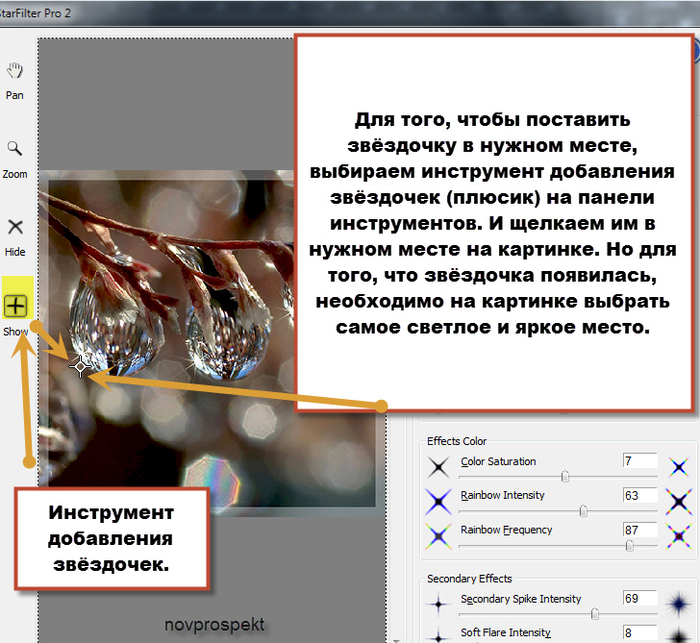
Если же вас устроило то, как плагин Star Filter Pro автоматически расположил звёздочки на картинке, но хочется немного уменьшить их количество, то выбрав инструмент удаления звёздочек (крестик) на панели инструментов плагина, щелкайте по тем звёздочкам которые хотите удалить.

Серия сообщений "Фильтры и плагины":
Часть 1 - Моя анимация «Со Старым Новым Годом!» по уроку «Анимация блеска плагином Star Filter Pro».
Часть 2 - Некоторые приемы работы с плагином Star Filter Pro.
|
|
Генератор цвета (быстрое и удобное получение кода) |
Это цитата сообщения Tessa_Fiery-Phoenix [Прочитать целиком + В свой цитатник или сообщество!]
Нажимайте на понравившийся цвет и получайте код для оформления дневничков, рамок и открыток
Если вашего цвета нет на барабане генератора, напишите в строке свой цвет и програмка сама его найдёт.
Серия сообщений "фотошоп, проги, приложения":
Часть 1 - Фотошоп
Часть 2 - Частичное анимирование картинки
...
Часть 37 - 97- Видеоуроков по Adobe Photoshop от Игоря Ульмана
Часть 38 - урок в фотошопе. Делаем открытку
Часть 39 - Генератор цвета (быстрое и удобное получение кода)
Часть 40 - фоторедактор
Часть 41 - Как запретить доступ к сайтам на компьютере
...
Часть 47 - О разном в лиру (Определение песни по звуку онлайн)
Часть 48 - Как очистить виртуальную память компьютера?
Часть 49 - Как снять защиту с PDF файла.
|
Понравилось: 1 пользователю
Цифровые часики в Adobe Flash(AS2,AS3 |
Это цитата сообщения jzayka [Прочитать целиком + В свой цитатник или сообщество!]
Будем делать цифровые часики используя AS2 (AS3).
Думаю ,что это мечта каждого,кто только начал осваивать флеш.Уроков в сети много,на сайте тоже есть. Мне понравился этот Урок.
На мой взгляд очень простой.
Добавила свои пояснения и скрины.Уверена,что вы легко справитесь.
Подготовительная работа абсолютно одинакова(для AS2,AS3).
Можно начинать работу в любом документе(AS2 или AS3) ,потом применить соответствующий код.
| | |
Для тех ,кто будет использовать в программе Aloe для украшения работ,делайте часики созданные с применением AS2.
Если вы хотите сделать просто часики,используйте любой код.Коды ниже в уроке и во вложении к посту.
|
Понравилось: 1 пользователю
ФОТОРЕДАКТОРЫ |
Это цитата сообщения Jorjorych [Прочитать целиком + В свой цитатник или сообщество!]
ФОТОРЕДАКТОРЫ
СОЗДАТЬ СЛАЙД - ШОУ
ДОБАВИТЬ ФОТОЭФФЕКТ. АНИМИРОВАТЬ ФОТО.
НАПИСАТЬ ТЕКСТ НА ФОТО
УВЕЛИЧИТЬ,УМЕНЬШИТЬ,ПОДПИСАТЬ.
СОЗДАТЬ БЛЁСТКИ НА ФОТО
ВСТАВИТЬ ЛИЦО В ШАБЛОН.СОЗДАТЬ РОЛИК.
ВСЕВОЗМОЖНЫЕ ЭФФЕКТЫ,КОЛЛАЖИ
СОЗДАТЬ КОЛЛАЖ ИЗ ФОТО
МНОЖЕСТВО ФОТОРАМОК.ФОТОЭФФЕКТЫ.
ВСЕВОЗМОЖНЫЕ ЭФФЕКТЫ,ГЛИТЕРЫ
УВЕЛИЧИТЬ,УМЕНЬШИТЬ. ВСЕВОЗМОЖНЫЕ ЭФФЕКТЫ
|
|
МНОЖЕСТВЕННАЯ ЗАГРУЗКА ИЗОБРАЖЕНИЙ-2. БОЛЕЕ УДОБНЫЙ ВАРИАНТ-ВСЁ ТОТ ЖЕ РАДИКАЛ |
Это цитата сообщения GALA-FEYA [Прочитать целиком + В свой цитатник или сообщество!]
но вот только что познакомилась с ещё более удобным способом... (благодарность
Опять спасибо http://www.radikal.ru/.
Оказывается этот сервер предлагает нам 2 клиент -программы :
1. Радикал-Фото клиент
О том как работать с ним - подробно написано ЗДЕСЬ.
2.Радикал-Фото ShellExtension
Об этом способе я и расскажу - он мне жутко понравился...
- прежде всего его надо установить.
На сервере http://www.radikal.ru/ есть кнопочка для установки

Смело жмите на неё, скачается программа.
Запустите файл, следуйте советам программы установщика, после установки программы в контекстном меню добавится программа Радикал-Фото ShellExtension.
РАБОТА С ПРОГРАММОЙ:
- Откройте "Проводник" (ту папку где у вас лежат файлы)
- Выделите все изображения (мышкой), которые надо загрузить.

- Правой кнопкой мышки откройте контекстное меню "Проводника", выскочит окошко.

- Выберите "Опубликовать на Radikal.ru"
- Выскочит окошко - программа обработки и загрузки изображений на сервер.

В открывшейся форме программы - в области обработки вы можете выбрать параметры, необходимые для оптимизации Ваших изображений.
Параметры обработки установлены по умолчанию: "Уменьшить до [640px]", "Оптимизировать формат", "Повернуть на [0°]", "Качество JPEG [85]", "Интерполяция [bilinear]", "Создать превью [180px]", "Надпись на превью [Увеличить]". Вы также можете менять их по собственному усмотрению.
Панель инструментов для обработки изображений идентична панели инструментов на сайте www.radikal.ru.
Здесь я хочу остановиться подробнее.
Там, где и так ясно - я останавливаться не буду.
А вот где у меня были заморочки - поделюсь с вами.
- если у вас картинки очень большие, но они для вас роли не играют, то можете в "Уменьшить до [640px]" поставить те значения, какие вам необходимы.
-если у вас формат PNG или GIF , а вам нужен JPG , то галочку НЕ снимайте в "Оптимизировать формат".
-если у вас формат PNG или GIF, и нужно, чтобы он и сохранился - то не оптимизируйте формат, СНИМИТЕ галочку, а то формат изменится
!!! И не забудьте поставить в "качестве JPEG" значение "1"
- Чтобы добавить в альбом - надо, чтобы вы были зарегистрированы на http://www.radikal.ru/, и был создан альбом с необходимым названием.
ТИП ССЫЛОК.
1. ссылка.
Это просто прямая ссылка на картинку - её адрес. (можно вставить в адресную строку в браузере и вы её увидите)
2. Картинка в тексте... Это уже код самой картинки в таком виде:

(но он не везде подходит, чаще используется вид HTML)
3. Превью - увеличение по клику (маленькие кликабельные картинки, после нажатия на которые открывается полноразмерное изображение картинки...) в том же виде , что и пункт 2.

6.HTML: картинка в тексте.
Это просто картинка, но в записи HTML. Вид кода такой:

Радикал даёт код картинки с ссылкой на свой сайт (в качестве рекламы), если вы не хотите этого, то уберите то, что в синем, и оставьте то, что подчёркнуто красным.
7. HTML: Превью - увеличение по клику. Код в таком же виде как и в п.6

п.8 и п.9 я не использую, это другие варианты кодов, я с ними не знакома...
Дальше....
Интерполяцию я не трогаю - с чем её едят - не знаю. Кто разбирается - скажите....
- Размер превью можете изменить так, как вам нужно...
- надпись на превью можно оставить как есть, можно изменить, а можно вообще ничего не писать - тогда уберите галочку.
Теперь СМЕЛО ЖМИТЕ на "ЗАГРУЗИТЬ НА СЕРВЕР".
Ну и на радикале в вашем выбранном альбоме они и разместятся.
Всё замечательно.
После отправки изображений на сервер программа вставляет в буфер обмена выбранные Вами коды картинок. Вы можете их добавить в свое сообщение для публикации на форуме, в блоге или чате, также сохранить ссылки для дальнейшего использования.
НО...
Но если в первой программе прога сама выдавала ссылки, то здесь я их не увидела....
И, как дура, сидела и смотрела на комп - не знала - где их взять...
(так как - что такое "Буфер обмена", и как им пользоваться - я не знала...)
Вот здесь мне и помог опять тот же человек
Оказывается, нет ничего проще!
Открываете страничку, куда собирались публиковать свои картинки, и правой кнопкой мыши нажимаете на то место, где им быть, и выбираете "ВСТАВИТЬ", или нажимаете сочетание клавиш на клавиатуре "Ctrl + V".
О буфере обмена можете почитать здесь
|
Радикал-Фото ShellExtension. |
Это цитата сообщения Джоан [Прочитать целиком + В свой цитатник или сообщество!]

РАДИКАЛ стало очень много рекламы, , и грузить картинки или фоны через него стало проблематично. А без РАДИКАЛА нам никак не обойтись. |
|
|
КАК ОСВОБОДИТЬ МЕСТО НА ДИСКЕ.-ПАПКА TEMP |
Это цитата сообщения Lyusya-Spring [Прочитать целиком + В свой цитатник или сообщество!]
|
|
Без заголовка |
Это цитата сообщения Flash_Magic [Прочитать целиком + В свой цитатник или сообщество!]
Многим знаком этот сайт

Это онлайн генератор - палочка выручалочка.
Я им пользуюсь довольно часто, и уже ни раз о нём писала.
Здесь можно сделать всё на быструю руку открытки,
или красивые пожелания друзьям для комментариев.
Можно обрезать анимированную картинку и убрать логотип,
сделать надпись, вставить в рамочку, добавить анимированные эффекты,
редактировать фотографию, увеличить или уменьшить любую картинку.
Сегодня хочу Вам показать, как быстро сделать пожелание для друга.
Картинки кликабельны

|
|
Перевод маски в прозрачный формат |
Это цитата сообщения Лариса_Гурьянова [Прочитать целиком + В свой цитатник или сообщество!]

ПАМЯТКА НАЧИНАЮЩИМ ФОТОШОППЕРАМ
Написано Фима-Собак А я вставила скрины, чтобы начинающим было легче разобраться.
1. Открываем саму маску. Режим-перевести в RGB.

|
Без заголовка |
Это цитата сообщения novprospekt [Прочитать целиком + В свой цитатник или сообщество!]

Сделала небольшой набор экшенов для создания красочных кнопочек, которые можно быстро сделать и использовать для оформления страничек.
Например, сделать кнопку - баннер своей странички
или плашечки под часики или календарик.
Или кнопки для переходов





Как работать с этим экшеном.
"Читаем далее «как работать с экшеном»"
Серия сообщений "экшены":
Часть 1 - Экшен Sharping для Photoshop.
Часть 2 - Glossy Icon Maker - экшен для создания глянцевых иконок в Photoshop.
Часть 3 - Экшен для Photoshop «Web Button»
|
Зажигаем свечи |
Это цитата сообщения BelayaLiliya [Прочитать целиком + В свой цитатник или сообщество!]
1) Открываем любое изображение со свечой. Если изображение большое, уменьшаем его размеры с помощью команды Image - Image Size
2) Любым удобным инструментом, например Lasso Tool выделяем пламя (точность необязательна, но желательно обогнуть область фитиля)
3) Копируем выделенную область (Ctrl+C)
4) На новом слое вставляем скопированное (Ctrl +V)
5) Дублируем еще 2 раза полученный слой. таким образом у нас будет 4 слоя: свечка и три слоя с огнем.
6) На каждом слое, кроме первого, с помощью Filter – Liquify изменяем форму языка пламени.
7) Дублируем кадры: для простоты сделаем количество кадров, равное количеству слоев.
8) Выделяем первый кадр. Оставляем видимым первый слой со свечой. Остальные слои скрыты.
9) Переходим на второй кадр. Оставляем видимыми первый слой со свечой и второй слой с огнем.
10) На третьем кадре оставляем видимыми первый и третий слой.
11) На четвертом кадре оставляем первый и четвертый слой.
12) Ставим на всех кадрах время - приблизительно 0,1 сек.

13) Сохраняем рисунок File-Save Optimized As…
Любуемся на горящую свечу!

Автор урока Iriska
|
|
Прекрасные видео-уроки CS5 от Зоси |
Это цитата сообщения Лариса_Гурьянова [Прочитать целиком + В свой цитатник или сообщество!]

(фотошоп от Зоси)
|
Читать далее
Серия сообщений "Бродилки":
Часть 1 - Бродилка по урокам Natali
Часть 2 - Бродилка по урокам Ledy OlgA
...
Часть 24 - Клипарт "Цветы"
Часть 25 - Клипарт в PNG - супер-бродилка!!!
Часть 26 - Прекрасные видео-уроки CS5 от Зоси
Часть 27 - Я так училась фотошоп(у)
Серия сообщений "* Видео-уроки от Зоси":
Часть 1 - Видео-урок от Зоси "Разговорное облачко"
Часть 2 - Видео-урок от Зоси "Текстовой эффект"
...
Часть 25 - Удаление заднего фона с помощью цветового диапазона
Часть 26 - Видео-урок ФШ от Зоси "Перелистываем альбом"
Часть 27 - Прекрасные видео-уроки CS5 от Зоси
|
Строчный календарь в Adobe Flash для AS3 |
Это цитата сообщения LiSu [Прочитать целиком + В свой цитатник или сообщество!]
|
|
Цветочный шлейф за курсором - урок № 1 |
Это цитата сообщения Лариса_Гурьянова [Прочитать целиком + В свой цитатник или сообщество!]

УЧИМСЯ ДЕЛАТЬ ФЛЕШКИ
Давайте подробней разберемся в этом УРОКЕ
Работа выполнена в Adobe Flash (поводи мышкой по картинке)
|
Урок Sothink SWF Easy открытка |
Это цитата сообщения daf53 [Прочитать целиком + В свой цитатник или сообщество!]
В этом уроке мы рассмотрим создание вот такой открытки для наших девчонок и женщин, посвященной празднику 8 Марта.
Серия сообщений "Mои уроки Flash":
Часть 1 - Урок по Sothink SWF Easy (создание эффектов)
Часть 2 - Урок Sothink SWF Easy (эффекты со звездами)
...
Часть 4 - Урок Sothink SWF Easy (Гроза)
Часть 5 - Урок Sothink SWF Easy ( День защитника Отечества)
Часть 6 - Урок Sothink SWF Easy ( 8 Марта )
Часть 7 - Урок по программе Art Waver
Часть 8 - Видеоурок ArtWaver, Sothink SWF Easy "Новогодняя открытка"
Часть 9 - Урок по созданию флешки "Космос"
Часть 10 - Урок по созданию флешколлажа "Мир осени пришел"
Часть 11 - Урок ArtVaver "Речка"
|
Боковые панели |
Это цитата сообщения morela4 [Прочитать целиком + В свой цитатник или сообщество!]





Серия сообщений "SWiSHmax":
Часть 1 - SwishMax - многофункциональный Flash-редактор для создания флеш сайтов и анимации.
Часть 2 - Интерфейс SwishMax
Часть 3 - Главное меню
Часть 4 - Верхние плавающие панели
Часть 5 - Боковые панели
Часть 6 - Часики "Дельфин и Русалка" с эффектом "Ripple".
Часть 7 - Видео урок. изучение создания флешанимации
Часть 8 - Swish Max 3.0 (Русская версия) Создай свой флеш
|
SWiSH Max — мультимедийное программное обеспечение для создания интерактивной Flash-анимации |
Это цитата сообщения jzayka [Прочитать целиком + В свой цитатник или сообщество!]
SWiSH Max 4.0 Build 2011.06.20 [Ru/En]

SWiSH Max — мультимедийное программное обеспечение для создания интерактивной Flash-анимации, с набором визуальных эффектов, ActionScript языком, поддержкой динамического контента и вводных форм.
Ключевые возможности:
• Подойдёт как для графических дизайнеров, так и для профессиональных веб-мастеров.
• Позволит без труда создавть флэш-анимацию и веб-сайты.
• SWiSH Max поддерживает как создание собственных эффектов с нуля, так и редактирование существующих файлов SWiSH Flash.
• Содержит 350 предустановленных визуальных эффектов.
• Включает более 180 готовых компонентов и векторных форм.
• Поддерживает импорт изображений, графики, звуков и видео из всех известных форматов.
• Поддерживает экспорт презентаций в Flash, видео, исполняемые приложения (.exe), GIF-анимацию или последовательный ряд статичных изображений (Image Sequence).
• SWiSH Max поддерживает мощные языки написания сценария для продвинутых пользователей и серверные скрипты для управления контентом.
• SWiSH Max включает средства для рисования графических элементов, контроля динамического контента, вводных форм, редактирования текста, расширенные возможности сжатия файлов.
***
Версия программы: 4.0 Build 2011.06.20
Официальный сайт:http://www.swishzone.com/index.php?area=products&product=max
Язык интерфейса: Русский, Английский
Размер:62,2 MB
Лечение: в комплекте
Тип лекарства: замена файлов
***
Системные требования:
IBM or compatible Pentium/AMD processor (900 MHz or greater), 512 MB RAM or greater. 1024 x 768, 16-bit display (32-bit recommended)
Windows Vista all SP x32 and x64 Editions
Windows 7 x32 and x64 Editions
***
Ссылка на скачивание
rusfolder
(здесь добавлены видеоуроки для начинающих+ссылки на на уроки)
Серия сообщений "SWiSH Max ":
Часть 1 - Флеш меню «Облако тегов».
Часть 2 - SWiSH Max 4.0[Ru/En]
Часть 3 - SWiSH Max4[Ru+En] c исправленным русификатором..)
Часть 4 - SWiSH Max4[Ru+En]-дополнение по руссификации!
|
|
Как пользоваться масками в ФШ |
Это цитата сообщения jzayka [Прочитать целиком + В свой цитатник или сообщество!]
Способ применения - сохраняем как кисть.
В уроке показан один из способов применения маски-выреза для создания красивых рамочек для фотографий.
Вот так очень быстро и просто с помощью маски можно сделать изящную рамочку для фотографии.
Подробный урок Здесь

Серия сообщений "Маски":
Часть 1 - Маски с сердечками из сети
Часть 2 - Маски для ФШ
Часть 3 - Маски-sinedot
Часть 4 - Как пользоваться масками в ФШ
Часть 5 - Маски для вашего творчества от Nata-Linka
|
225 уроков по фотошопу |
Это цитата сообщения [Прочитать целиком + В свой цитатник или сообщество!]
|
Всё о фильтрах фотошопа(бродилка) |
Это цитата сообщения Semenova_Irina [Прочитать целиком + В свой цитатник или сообщество!]
|
 |
|











